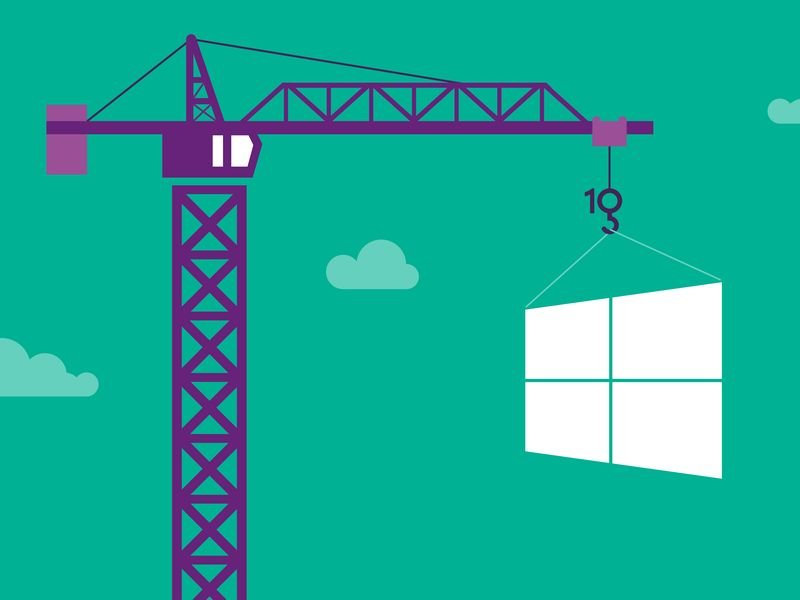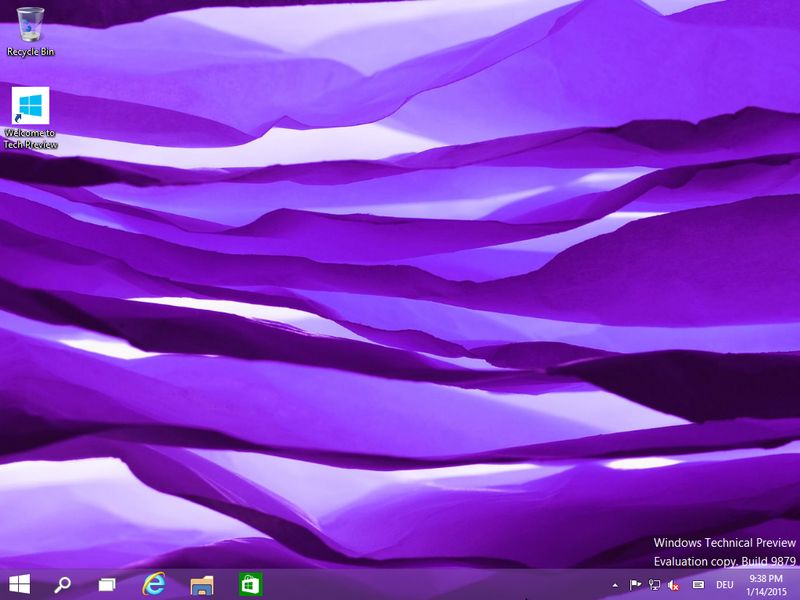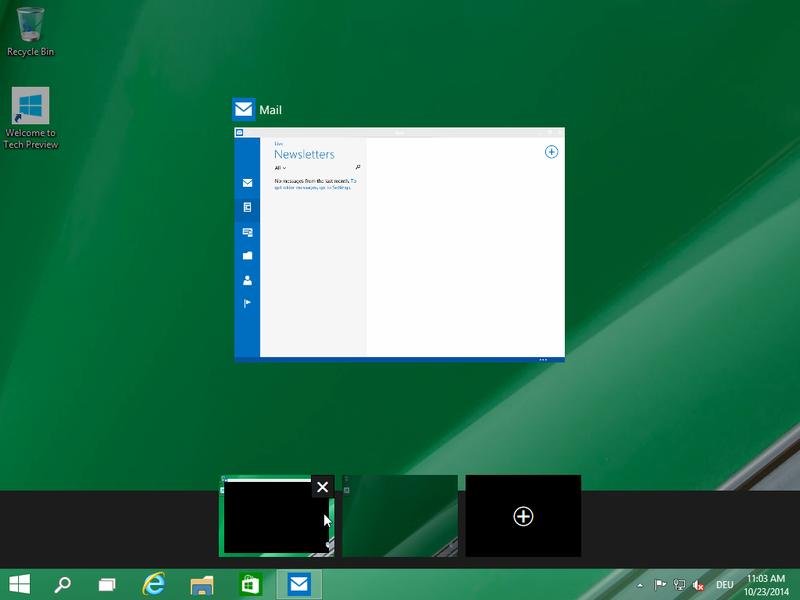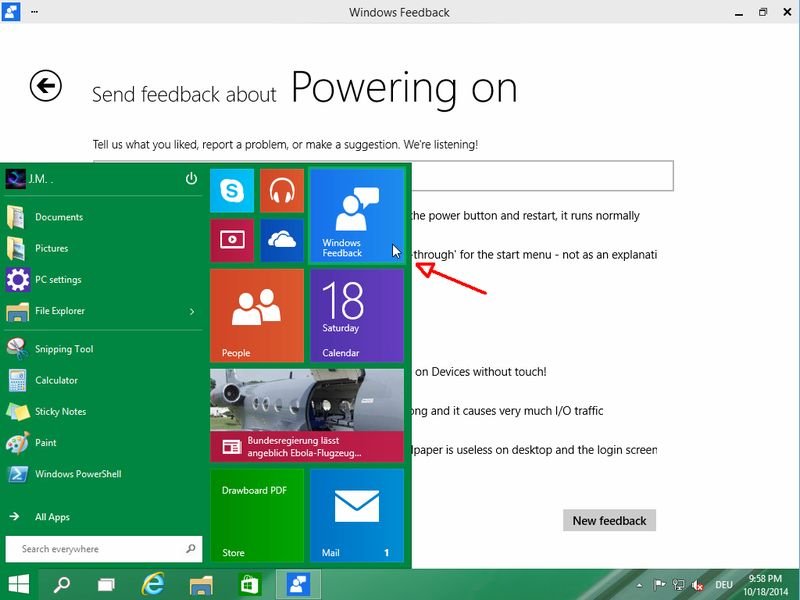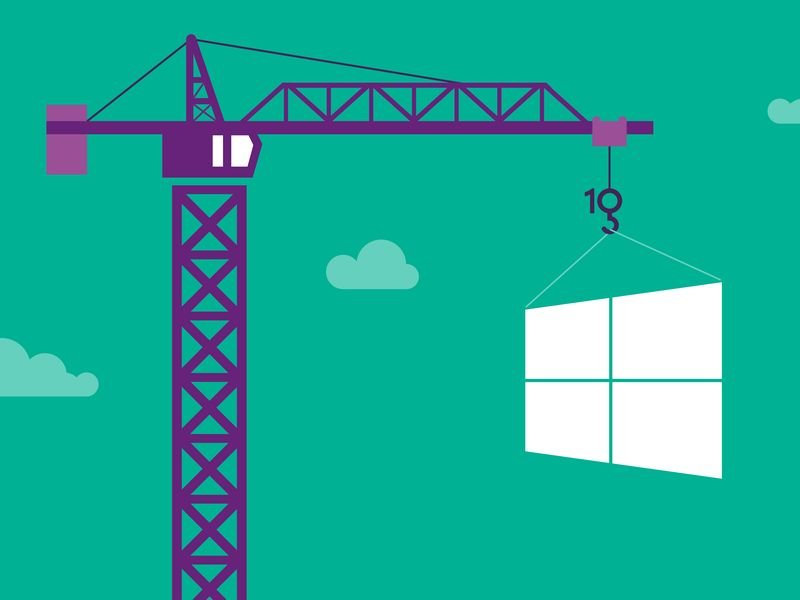
21.01.2015 | Tipps
Wie angekündigt hat Microsoft über die Zukunft des Windows-Betriebssystems gesprochen. Wer sich einen Eindruck von Windows 10 verschaffen will, kann ab nächster Woche die Vorabversion herunterladen – kostenlos.
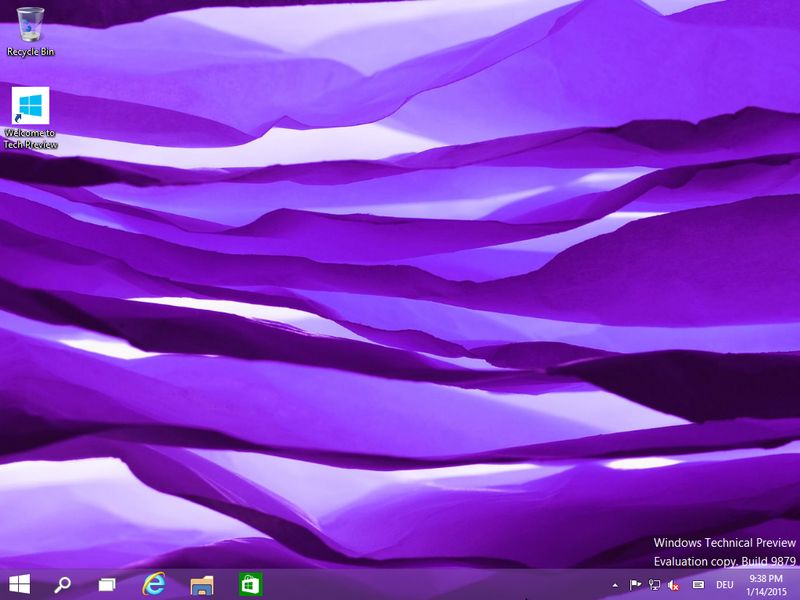
14.01.2015 | Tipps
Am 21. Januar erfahren Nutzer mehr über Windows 10 – nicht nur für PCs, sondern auch für Handys und andere Geräte. Welche Funktionen sind in der dann freigegebenen Vorschauversion enthalten? Hier ein Überblick.
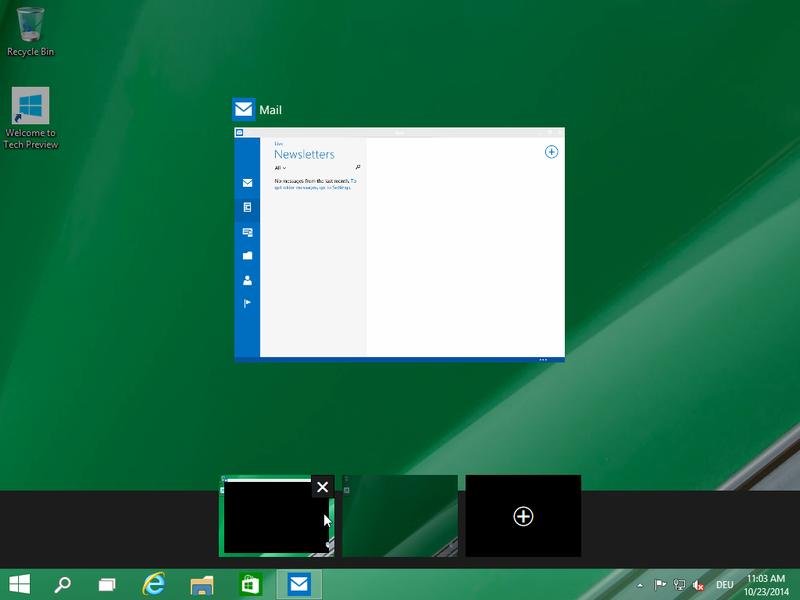
28.10.2014 | Tipps
Das neue Windows 10 hat von anderen Betriebssystemen eine viel genutzte Funktion übernommen: Virtuelle Desktops. Statt nur einer Arbeitsfläche stehen Ihnen damit quasi gleich mehrere Monitore bereit, mit denen Sie Ihre offenen Fenster gruppieren können.
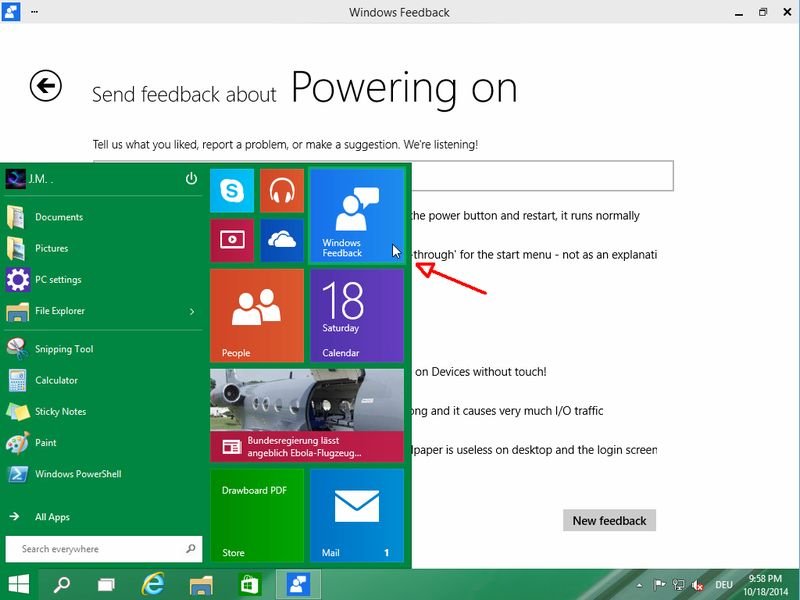
23.10.2014 | Tipps
Sie haben die Vorschau-Version von Windows 10 ausprobiert? Da sind Sie nicht der Einzige. Gefällt Ihnen etwas besonders gut – oder klappt eine Funktion nicht wie gewünscht? Ihre Meinung können Sie direkt an Microsoft übermitteln.

22.10.2014 | Tipps
Wie angekündigt stellt Microsoft jetzt fortlaufende Updates für die Vorschau von Windows 10 bereit. Damit werden neue Funktionen eingeführt und Fehler korrigiert. Wie aktualisieren Sie Ihre Windows-10-Installation?